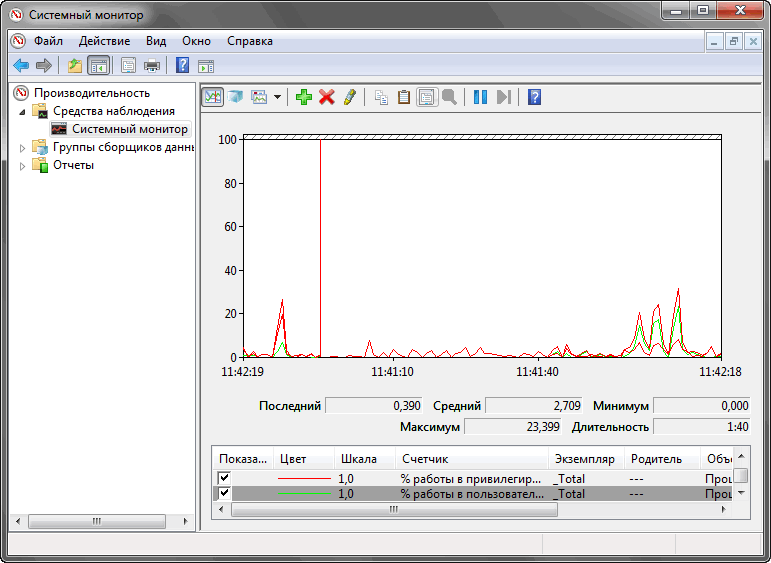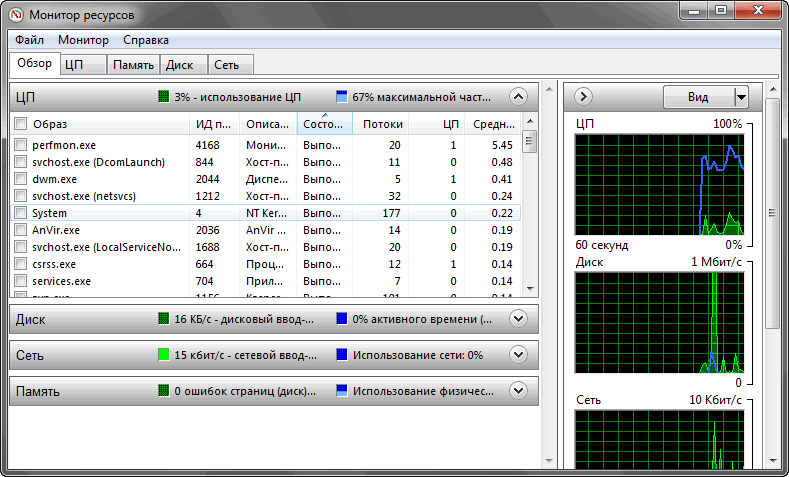Системный монитор
Системный монитор (Performance Monitor), доступен через "Панель управления" (Control Panel). Особое внимание стоит уделять "Системному монитору" (Performance Monitor) и "Монитору ресурсов" (Resource Monitor). Системный монитор выполняет три функции: мониторинг системы, просмотр журналов счетчиков производительности и настройка оповещений (путем использования настроек сборщика данных, который также содержит журналы и трассировку счетчиков производительности и настроечные данные).
Системный монитор предоставляет больше информации о работе вашей системы, чем любое другое отдельно взятое средство. Он включает в себя сотни основных и расширенных счетчиков для различных объектов.
В "Системном мониторе" содержится краткое описание каждого счетчика.
Чтобы увидеть описания, нужно в окне "Добавить счетчики" (Add Counters) установить флажок "Отображать описание" (Show Description).
Хотя весь низкоуровневый системный мониторинг, может проводиться с помощью Системного монитора, Windows также включает служебную программу "Монитор ресурсов" (запускается из меню "Пуск" или из вкладки "Быстродействие" (Performance) "Диспетчера задач" (Task Manager)), которая показывает четыре основных ресурса: центральный процессор, диск, сеть и память. В своих основных состояниях эти ресурсы показываются с тем же уровнем информации, который можно найти в Диспетчере задач. Но к этому добавляются области, которые могут быть развернуты для получения дополнительной информации.
При раскрытии вкладки ЦП (CPU) показывается информация об использовании центрального процессора для каждого процесса, точно так же, как в "Диспетчере задач". Но в этой вкладке добавлен столбец для среднего показателя использования центрального процессора, который может дать более наглядное представление о том, какой из процессоров наиболее активен. Во вкладку ЦП (CPU) также включается отдельное отображение служб, используемого ими центрального процессора и среднего показателя использования этого процессора.
Каждый процесс, в рамках которого выполняется служба (хост-процесс), идентифицируется группой той службы, которая на нем выполняется. Как и при использовании "Process Explorer", выбор процесса (путем установки соответствующего флажка) приведет к отображению списка поименованных дескрипторов, открытых процессом, а также списка модулей (например, DLL-библиотек), загруженных в адресное пространство процесса. Поле "Поиск дескрипторов" (Search Handles) может также использоваться для поиска тех процессов, которые открыли дескриптор для заданного поименованного ресурса.
В разделе "Память" (Memory) отображается почти такая же информация, которую можно получить с помощью "Диспетчера задач", но она упорядочена в отношении всей системы. Гистограмма физической памяти отображает текущую организацию этой памяти, разбивая весь объем памяти на зарезервированную, используемую, измененную, находящуюся в режиме ожидания и свободную.
В разделе "Диск" (Disk), в отличие от остальных разделов, пофайловая информация для ввода-вывода отображается таким образом, чтобы было проще определить наиболее востребованные по записи или чтению файлы системы. Эти результаты могут подвергаться дальнейшей фильтрации по процессам.
В разделе "Сеть" (Networking) отображаются активные сетевые подключения и владеющие ими процессы, а также количество данных, прошедшее через эти подключения. Эта информация дает возможность увидеть фоновую сетевую активность, которую другим способом может быть трудно обнаружить.
Кроме этого показываются имеющиеся в системе активные TCP-подключения, упорядоченные по процессам, с демонстрацией таких данных, как удаленный и локальный порт и адрес, и задержка пакета.
И наконец, отображается список прослушиваемых процессом портов, позволяющий администратору увидеть, какие службы (или приложения) в данный момент ожидают подключения к тому или иному порту. Также показываются протокол и политика брандмауэра для каждого порта и процесса.
Следует заметить, что все счетчики производительности Windows являются программно доступными.